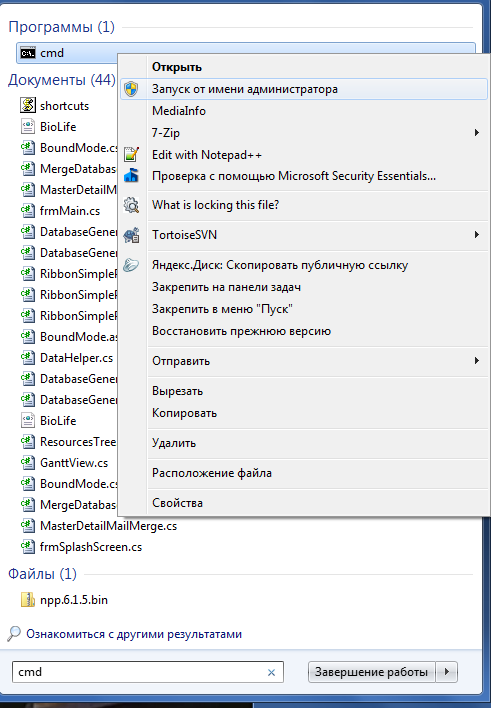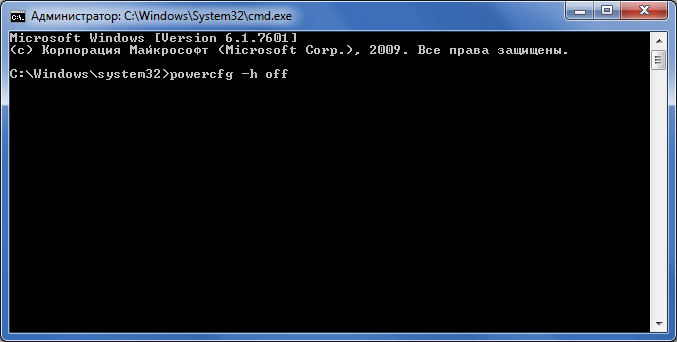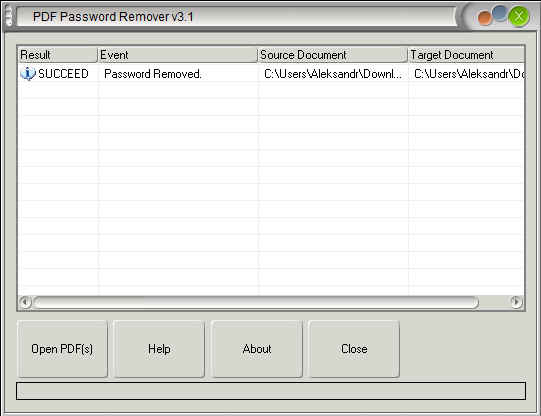Windows для сохранения содержимого оперативной памяти при так называемой гибернации компьютера (hibernation) использует файл hiberfil.sys. Но если в Windows XP (в которой, кстати, этот режим в русской локализации назывался «спящим», да-да, тем самым «спящим», который теперь в Windows 7 делает то же, что и «ждущий» в Windows XP) при отключении возможности гибернации этот файл сразу же удалялся, то в Windows 7 из интерфейса панели управления удалить его не так и просто. При этом, естественно, что файл может занимать много места — пропорционально объему оперативной памяти. Быстрее всего удалить его можно с помощью консоли Windows с правами администратора. Для этого вводим открываем меню «Пуск» и вводим в командной строке cmd:
В контекстном меню по пункту cmd (правой кнопкой мыши) выбираем «Запуск от имени администратора». Теперь в консоли вводим простую команду отключения режима гибернации, которая удалит файл hiberfil.sys
powercfg –h off
После выполнения команды файл удаляется практически моментально без необходимости в перезагрузке.